Q470系列如何释放Windows7为硬件保留的内存(Win7)
- 格式:pdf
- 大小:283.94 KB
- 文档页数:3

w i n7系统如何释放磁盘空间有时候磁盘空间装的东西太多了,造成电脑慢,那么w i n7系统如何释放磁盘空间的呢?下面是学习啦小编收集整理的w i n7系统如何释放磁盘空间,希望对大家有帮助~~w i n7系统释放磁盘空间的方法禁用休眠功能:1W i n d o w s在默认设置下安装完成后会自动启用休眠功能,在系统分区的根目录下会自动创建一个名为h i b e r f l e.s y s的文件,这个文件与物理内存的大小相同,对于不需要使用休眠功能的用户来说,可以禁用休眠功能2选择开始--控制面板菜单命令,打开控制面板窗口,接着单击窗口中的硬件和声音链接,再单击窗口中的电源选项链接3单击窗口左侧任务窗口格中的更改计算机睡眠时间链接,进入控制面板硬件和声音电源选项编辑计划设置窗口4在此窗口中单击使计算机进入睡眠状态右侧的下三角按钮,选择从不选项,单击保存修改按钮即可使设置生效。
(如果是使用笔记本电脑,请将用电池和接通电源两个选项都进行类似的设置)清理磁盘:1打开计算机窗口,然后在C盘(w i n7系统所在盘)上右击鼠标,从弹出的快捷菜单中选择属性命令2切换到本地磁盘(C):属性对话框中的常规选项卡,再单击对话框右下角的磁盘清理按钮3单击磁盘清理后,系统会开始自动扫描,扫描完毕后弹出磁盘清理对话框。
在此对话框中选中休眠文件清理器复选框,并根据需要选中其它需要清理的一项或多项,然后单击确定按钮,弹出磁盘清理对话框,在此话框中单击删除文件按钮,即可将选中的项目清理干净转移我的文档:我的文档即用户(U s e r s)文件夹,它们的默认路径在系统根目录,随着用户的使用,系统所在分区中的硬盘空间会变小,如果系统盘的空间过小,会影响系统的正常运行。
为了不影响系统的正常运行,可以将我的文档转移到其它磁盘来解决单击开始菜单,再打开用户账户(如t t t),打开用户账户窗口在窗口中的我的文档上右击,从弹出的快捷菜单中选择属性命令,弹出我的文档属性对话框在我的文档属性对话框中,切换到位置选项卡,接着就可以根据对话框中的提示移动文件夹了。
![[整理]WIN7安装中去除100M保留分区 磁盘命令diskpart详细图解.](https://uimg.taocdn.com/9c1b9765f78a6529657d534a.webp)
Windows 7的保留分区是Windows 7的活动分区,类似于Linux的/boot.好处也有但带来的问题却不少:1、不能使用GHOST版系统光盘来安装WIN7,仅能使用安装版的进行一步一步地安装。
2、安装完系统后,不能使用Wingho、OneKey Ghost等一键还原类的软件进行备份系统。
3、用Norton Partition Magic修复这100MB分区,导致已安装的WIN7无法引导,使用WIN7安装光盘修改系统,虽可引导进系统,但丢失了几个分区,再用WINPE来查看分区,除最后一个分区外其它分区均显示“无效状态”,但各分区的文件在WINPE状态下都完好无损。
4、带100MB分区的WIN7激活很麻烦,总不成功。
那么能不能去除这个保留分区,而不会导致硬盘分区表出错呢?答案是肯定的!往下看:操作到这个个界面时:㈠按Shift+F10键,输入磁盘分区命令diskpart.exe,出现下图所示:此时前缀会变成DISKPART>看下图,输入list disk显示本机的所有磁盘㈡选择焦点,输入Select Disk 0,删除0号磁盘上的所有分区Clean,出现下图所示:㈢创建主分区容量为51208MB=50GB; Create Partition Primary Size=51208(我用的是虚拟的没那么大,图中所示为主分区大小为剩余的容量)㈣激活主分区为活动分区命令Active,快速格式化当前分区为NTFS命令Format fs=ntfs Quick,㈤下面的命令使用和主分区的基本相同,就不具体上图了。
还会用到的命令有:创建扩展分区Create Partition Extended,创建逻辑分区一,容量为:307204MB=300G Create Partition Logical Size=307204,快速格式化当前分区Format Quick创建逻辑分区二,大小为剩余的容量Create Partition Logical建议:硬盘可分为3个主分区,一个扩展分区分区,主分区在前扩展分区在后。
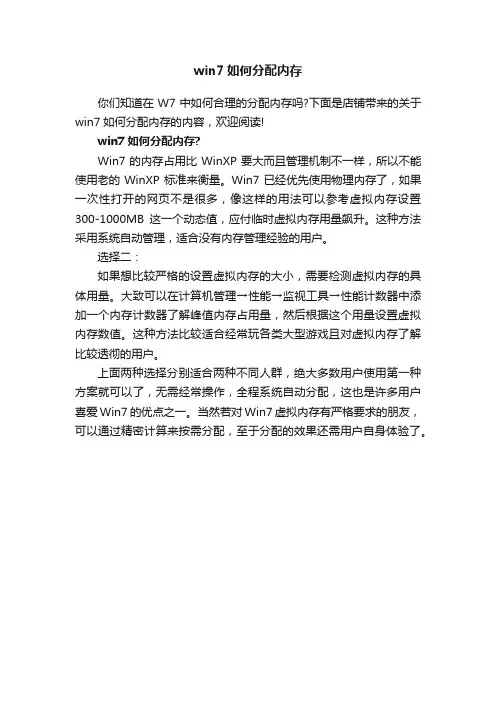
win7如何分配内存
你们知道在W7中如何合理的分配内存吗?下面是店铺带来的关于win7如何分配内存的内容,欢迎阅读!
win7如何分配内存?
Win7的内存占用比WinXP要大而且管理机制不一样,所以不能使用老的WinXP标准来衡量。
Win7已经优先使用物理内存了,如果一次性打开的网页不是很多,像这样的用法可以参考虚拟内存设置300-1000MB这一个动态值,应付临时虚拟内存用量飙升。
这种方法采用系统自动管理,适合没有内存管理经验的用户。
选择二:
如果想比较严格的设置虚拟内存的大小,需要检测虚拟内存的具体用量。
大致可以在计算机管理→性能→监视工具→性能计数器中添加一个内存计数器了解峰值内存占用量,然后根据这个用量设置虚拟内存数值。
这种方法比较适合经常玩各类大型游戏且对虚拟内存了解比较透彻的用户。
上面两种选择分别适合两种不同人群,绝大多数用户使用第一种方案就可以了,无需经常操作,全程系统自动分配,这也是许多用户喜爱Win7的优点之一。
当然若对Win7虚拟内存有严格要求的朋友,可以通过精密计算来按需分配,至于分配的效果还需用户自身体验了。

Win7删除系统保留分区的方法
本文目录:
一、在安装系统过程中删除
二、已装好系统删除系统保留分区
三、将系统保留分区删除后空出的空间分配到其它分区
一、在安装系统过程中删除
1、选中这个系统保留分区,选择删除,如果没有删除,点击驱动器选项(高级),然后再选择删除
2、现在新建分区的选项又变得可选,就可以直接分出四个分区了
二、已装好系统删除系统保留分区
1、右键点击计算机,选择管理
2、选择磁盘管理,点击系统保留分区,选择删除卷
三、将系统保留分区删除后空出的空间分配到其它分区
1、下载并运行DiskGenius(下载地址)
2、右键点击C盘,选择调整分区大小
3、如下图所示,在分区前部的空间处,显示有100.97MB,将鼠标放到下图红框的位置,向左侧拉动鼠标
4、此时分区前部的空间会变成0.00KB,点击开始
5、弹出提示框,马上就会重启,保存好正在打开的程序,最好把
所有软件都退出,以免发生错误
6、点击确定
7、点击确定后,电脑会自动重启
8、重启后会进入DOS模式,软件会自动调整分区大小,全程会自动处理,不需要操作,也最好别乱动,耐心等待处理完,处理完会重启电脑
9、重启后打开磁盘管理,C盘之前的系统保留分区留下的空间没有了,已经都加到了C盘上。

win7内存使用技巧随着时间的推移,计算机的硬件配置不断升级,内存容量也不断增加。
然而,许多人对Win7系统中内存使用的技巧仍然不太了解。
在本文中,我将分享一些Win7内存使用的技巧,让您的计算机更加高效和稳定。
首先,您可以通过调整页面文件的大小来优化内存使用。
页面文件是电脑硬盘上的一块用于存储临时数据的空间,当内存不足时,系统会将一部分数据转移到页面文件中。
您可以根据自己的实际情况来调整页面文件的大小,以便在内存不足时提供额外的空间。
其次,您可以使用高级启动选项来限制系统启动时加载的程序和服务。
有些程序和服务可能会占用大量的内存,导致系统运行缓慢。
通过在启动时禁用这些程序和服务,您可以释放内存并提高系统性能。
您可以按下Win键+R,然后输入“msconfig”,在“启动”选项卡中选择要禁用的程序和服务。
另外,您还可以通过关闭不需要的特效来减少内存使用。
Win7系统默认启用了一些视觉效果,如透明窗口和动态背景,这些效果虽然美观,但也会占用大量的内存。
您可以按下Win 键+R,然后输入“sysdm.cpl”打开系统属性窗口,在“高级”选项卡中单击“设置”按钮,选择关闭不需要的特效。
此外,您还可以通过优化内存管理来提高系统性能。
Win7系统具有自动内存管理功能,可以根据实际需求来分配和释放内存。
然而,有时候系统可能会出现内存泄漏的情况,导致内存使用不断增加。
您可以使用任务管理器来查看内存使用情况,如果发现有程序占用过多的内存,可以选择结束它们。
最后,定期清理内存也是提高系统性能的重要方法。
您可以使用系统自带的磁盘清理工具来删除临时文件和垃圾文件。
此外,还可以使用第三方工具来进行空间整理和内存优化,以释放更多的内存空间。
总之,Win7内存使用技巧可以帮助您提高计算机的性能和稳定性。
通过调整页面文件大小、限制启动时加载的程序和服务、关闭不需要的特效、优化内存管理和定期清理内存,您可以让计算机更加高效运行。
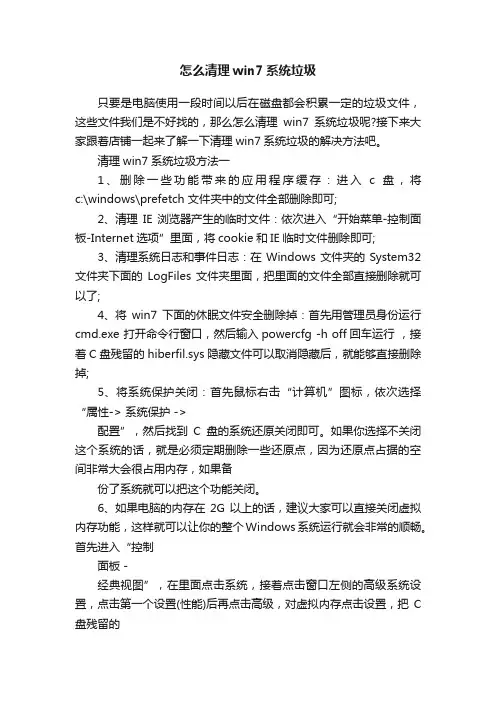
怎么清理win7系统垃圾只要是电脑使用一段时间以后在磁盘都会积累一定的垃圾文件,这些文件我们是不好找的,那么怎么清理win7系统垃圾呢?接下来大家跟着店铺一起来了解一下清理win7系统垃圾的解决方法吧。
清理win7系统垃圾方法一1、删除一些功能带来的应用程序缓存:进入c盘,将c:\windows\prefetch 文件夹中的文件全部删除即可;2、清理IE浏览器产生的临时文件:依次进入“开始菜单-控制面板-Internet选项”里面,将cookie和IE临时文件删除即可;3、清理系统日志和事件日志:在Windows文件夹的System32文件夹下面的LogFiles 文件夹里面,把里面的文件全部直接删除就可以了;4、将win7下面的休眠文件安全删除掉:首先用管理员身份运行cmd.exe 打开命令行窗口,然后输入powercfg -h off回车运行,接着C盘残留的hiberfil.sys隐藏文件可以取消隐藏后,就能够直接删除掉;5、将系统保护关闭:首先鼠标右击“计算机”图标,依次选择“属性-> 系统保护 ->配置”,然后找到C盘的系统还原关闭即可。
如果你选择不关闭这个系统的话,就是必须定期删除一些还原点,因为还原点占据的空间非常大会很占用内存,如果备份了系统就可以把这个功能关闭。
6、如果电脑的内存在2G以上的话,建议大家可以直接关闭虚拟内存功能,这样就可以让你的整个Windows系统运行就会非常的顺畅。
首先进入“控制面板 -经典视图”,在里面点击系统,接着点击窗口左侧的高级系统设置,点击第一个设置(性能)后再点击高级,对虚拟内存点击设置,把C 盘残留的pagefile.sys隐藏文件可以取消隐藏后,直接删除掉;7、一般保存在windows\temp文件夹中和用户文件夹的temp 文件夹中的文件都是一些缓存没有用的文件:直接把c:\windows\temp 和C:\Users\你的用户名\AppData\Local\Temp 文件夹中的文件全部删除即可;清理win7系统垃圾方法二打开我的电脑- 点击系统盘右键- 选择属性然后就会弹出磁盘清理对话框,点击磁盘清理,然后等待扫描完毕后选择要清理的文件,点击确定就会自动清理垃圾了;(磁盘清理时最好少开一些应用程度这样可以清理的更干净);批处理脚本清理垃圾:先新建一个记事本,打开然后在里面粘贴如下内容:@echo offcolor 0atitle windows7系统垃圾清理---echo....清理系统垃圾文件,请稍等......echo 清理垃圾文件,速度由电脑文件大小而定。

win7系统如何释放磁盘空间推荐文章动感背景音乐歌曲推荐热度:最新空间好听的歌热度:英文个性qq空间签名档热度: qq空间英文个性签名档热度:非主流空间英文歌曲热度:有时候磁盘空间装的东西太多了,造成电脑慢,那么win7系统如何释放磁盘空间的呢?下面是店铺收集整理的win7系统如何释放磁盘空间,希望对大家有帮助~~win7系统释放磁盘空间的方法禁用休眠功能:1Windows在默认设置下安装完成后会自动启用休眠功能,在系统分区的根目录下会自动创建一个名为“hiberfle.sys”的文件,这个文件与物理内存的大小相同,对于不需要使用休眠功能的用户来说,可以禁用休眠功能2选择“开始”--“控制面板”菜单命令,打开“控制面板”窗口,接着单击窗口中的“硬件和声音”链接,再单击窗口中的“电源选项”链接3单击窗口左侧任务窗口格中的“更改计算机睡眠时间”链接,进入“控制面板—硬件和声音—电源选项—编辑计划设置”窗口4在此窗口中单击“使计算机进入睡眠状态”右侧的下三角按钮,选择“从不”选项,单击“保存修改”按钮即可使设置生效。
(如果是使用笔记本电脑,请将“用电池”和“接通电源”两个选项都进行类似的设置)清理磁盘:1打开“计算机”窗口,然后在C盘(win7系统所在盘)上右击鼠标,从弹出的快捷菜单中选择“属性”命令2切换到“本地磁盘(C):属性”对话框中的“常规”选项卡,再单击对话框右下角的“磁盘清理”按钮3单击“磁盘清理”后,系统会开始自动扫描,扫描完毕后弹出“磁盘清理”对话框。
在此对话框中选中“休眠文件清理器”复选框,并根据需要选中其它需要清理的一项或多项,然后单击“确定”按钮,弹出“磁盘清理”对话框,在此话框中单击“删除文件”按钮,即可将选中的项目清理干净转移“我的文档”:“我的文档”即“用户”(Users)文件夹,它们的默认路径在系统根目录,随着用户的使用,系统所在分区中的硬盘空间会变小,如果系统盘的空间过小,会影响系统的正常运行。


办公自动化杂志本文涉及的计算机是华硕2015年主流机型,Win-dows1064位操作系统,原配置Kingston 4G 容量的AMD 低电压内存,型号为“4GB 1R*8PC3L-12800U-11-12-A1”;华硕K30BF_M32BF_A_F_K31BF 主板,配有两个内存条插槽,可以方便增容内存。
为了提升计算机运行速度,按照原配置购买了一条不同品牌的同型号内存条,开始内存增容。
插入新内存后,系统正常启动。
查看内存使用情况时,显示“已安装内存8.00GB (3.96GB 可用)”,如图1所示。
也就是说,系统虽然检测到了新内存,但能够使用的内存只有4G,这种情况是什么原因造成的呢?首先想到,是不是因为不同品牌的内存不相兼容?根据经验,本人希望通过资源管理器查看内存的使用情况,获取解决途径。
查看方法如下:在Windows 桌面下,右击任务栏,选择“任务管理器”,单击“性能”,显示内存为7.5GB,使用率为35%,如图2所示,仅从这里看不出有任何问题。
一例计算机内存增容“为硬件保留内存”问题的解决方法朱宁贤(山东政法学院济南250014)摘要:大容量的内存可以提升系统缓存转换能力,使计算机运行更为快速流畅,游戏运行和视频播放不再卡顿。
随着计算机软件性能的不断提升,用户对计算机系统内存的要求越来越高;同时内存价格快速下降,通过对计算机内存增容来提升老旧机器的效率,是一种性价比较高的方案。
但在内存增容过程中,常常会遇到因内存型号不兼容而导致的增容失败。
本文结合同型号不同品牌的内存增容时,出现“为硬件保留内存”这一常见的现象,探讨该问题的解决方案,并进一步提出内存增容时需注意的几个问题。
关键词:内存增容;保留内存;兼容中图分类号:TP391.13文献标识码:B 文章编号:6732图1系统属性An Case Study on "Reserving Memory for Hardware"in Increasing Computer's MemoryZHU Ningxian(Shandong University of Political Science and LawJinan250014)Abstract :In computer,large-capacity memory can improve efficiency for cache,making it run fasterand more smoothly.With the continuous improvement of software performance,memory capacity is required higher and higher.While the memory price drops rapidly,Increasing computer memory can improve the efficiency for old equipment,and is also a cost-effective solution.However,increasing computer's memory has proved the higher failure,which often caused by memorycompatibility.In this paper,combined with theincreasingprocessof the same model and different brandsmemory ,according to resolving the common phenomenon of "keeping memory for Hardware",a successful case is analyzed and summarized .Finally,the problems in needing attention are proposed.Keywords :Increasing computer's memory;Reserving memory;Compatibility总第395期2019年3月15日NetworkMobile Office ·Home Office32··办公自动化杂志图2任务管理器图3资源管理器中内存使用情况图4系统配置的引导选项卡进一步在任务管理器中查看详细信息,单击图2下面的“打开资源监视器”,在弹出的“资源监视器”窗口,我们可以看到系统已安装内存为8192MB,但同时显示:正在使用内存为2216MB,可以使用为1809MB,缓存为1810MB,总数仅为4058MB,而“为硬件保留”的内存为4134MB,如图3所示。

win7备用内存太多你们知道W7的备用内存太多应该怎么办吗?下面是店铺带来的关于win7 备用内存太多的内容,欢迎阅读!win7 备用内存太多?备用内存就像只能学习机一样,它能记录并学习你的操作习惯(是例子,事实并非如此,只是类似)。
例如:当你第一次打开某个软件的时候,速度非常慢。
但在第二次打开这个软件的时候却非常快,这是为什么呢?这是因为,系统将这个软件的一些加载项,存进了备用内存中,所以,第二次打开软件的时候,就是直接从备用内存中提取,很少再去从硬盘中读取。
这样一来,就会为你的电脑提速。
为了进一步提高电脑的速度,这些数据会直接在开机的时候加进去。
我的电脑刚开机的时候,是244MB,然后什么也不操作,它不会涨也不降低,一动不动。
如果此时操作一些东西,他就会变高,这是因为,它在记录你的行为和软件的加载程序。
以便下次操作的时候直接从备用内存中提取。
都知道,内存的速度是硬盘的好几倍。
软件叫RamMap.exe来清理!然后是根治缓存的方法。
控制面板=管理工具=服务=superfetch(停用或禁用)系统将不再缓存数据到备用内存中。
当然,这时是看不到效果的,必须重新启动电脑才能看到被清空了。
据我观察发现,它还是会有一点缓存的。
不过,缓存的非常慢,打开网页,听音乐,聊qq10分钟,它只缓存4MB。
以前,一开机,就直接缓存到240,一个小时下来1.5GB。
但这样一来,虽然可以用到很多的内存,但所有的操作都要经过硬盘了。
这样一来就会消耗硬盘寿命,二来,大大降低读取和启动速度。
我建议还是开着好,然后用那个软件,随时清理。
经过测试,在玩高端3D网游的时候,清空缓存,对游戏没有任何影响。
反而给游戏提供了更多的可用内存空间。
W7画图附件的快捷键相关知识点推荐:Ctrl+N 创建新的图片Ctrl+O 打开现有图片Ctrl+S 将更改保存到图片F12 将此图片另存为新文件Ctrl+P 打印图片Alt+F4 关闭图片及其画图窗口Ctrl+Z 撤消更改Ctrl+Y 恢复更改Ctrl+A 选择整个图片Ctrl+X 剪切选择内容Ctrl+C 将选择内容复制到剪贴板Ctrl+V 从剪贴板粘贴选择内容向右键将选择内容或活动图形向右移动一个像素。

解决win7c盘满了的7个简单方法Win7C盘满了已经是许多Windows 7用户都遇到过的问题。
在这篇文章中,我们将介绍七个简单的方法来解决这个问题,让您的计算机重新恢复健康。
方法一:删除临时文件Windows在许多任务中都会生成临时文件,并且绝大部分的这些临时文件都会存在C 盘。
因此,你可以使用Windows自带的磁盘清理工具来删除这些临时文件。
具体步骤如下:1、打开我的电脑,右键单击C盘,选择“属性”。
2、选择“磁盘清理”。
3、选择需要清理的文件类型,然后点击“确定”。
这将删除C盘上的临时文件。
方法二:删除不必要的程序在控制面板中卸载无用的程序也可以释放一些空间。
在执行此操作前,请确保你知道你要移除的程序,否则可能会导致您无法使用某些应用程序。
具体步骤如下:1、进入控制面板。
3、在列表中找到需要卸载的程序并进行删除。
方法三:删除不必要的文件和文件夹您可以查看C盘中的文件和文件夹,看看是否有不必要的文件存在。
例如,您可能会在C盘中保存了旧文档和大量的照片。
删除这些文件可能会释放大量空间。
具体步骤如下:2、查找不必要的文件夹或文件。
3、选中需要删除的文件,然后按删除键进行删除。
方法四:移动文件到另一个分区如果您有两个分区(例如C盘和D盘),您可以将一些大文件或文件夹从C盘移动到D 盘。
具体步骤如下:1、打开C盘。
3、右键单击该文件或文件夹,选择“剪切”。
5、右键单击空白部分,选择“粘贴”。
方法五:清除浏览器缓存浏览器和应用程序使用缓存来快速加载页面和数据。
但是,这些缓存也会占用计算机磁盘空间。
因此,清除浏览器缓存可能会释放一些空间。
具体步骤如下:2、选择“选项”或“设置”菜单。
3、在“隐私和安全性”选项卡中,选择“清除浏览数据”。
4、选择要清除的缓存数据类型并点击“清除数据”。
方法六:使用磁盘工具Windows自带的磁盘工具可以帮助您找出文件夹中占用磁盘空间最多的文件和文件夹。
具体步骤如下:3、在“磁盘清理”窗口上方,选择“清理系统文件”。
本文整理于网络,仅供阅读参考
如何减少win7系统内存
减少win7系统内存方法一:
程序开得越多,占用内存越多。
尤其是随机启动项,可以这样清理:
①运行中输入:msconfig→确定打开系统配置。
②常规→点选诊断启动→确定→重启电脑→看是否改善。
③如果启动加快,那就是启动项太多的缘故→启动→删除无用的程序。
减少win7系统内存方法二:
1.开始>cmd>→powercfg -h off →可减少内存条大小的内存→
2.打开我的电脑(计算机)→右击点属性→高级系统设置→高级→第一个设置(里面有虚拟内存项),高级,更改,选无分页文件,确定,关机重启可节省内存条2倍空间大小
1.解释:关闭休眠功能(说实话没什么用,一般都是直接关机那个还慢)如果想打开可从新执行cmd powercfg -h on即可打开。
win7系统占用内存大怎么办当电脑使用久了,会出现内存占用大的情况,如何处理呢?下面是店铺为大家介绍win7系统占用内存大的解决方法,欢迎大家阅读。
win7系统占用内存大的解决方法1先从电脑休眠和睡眠模式入手:睡眠功能:是电脑不用一定时间后,进入低功耗状态,工作态度保存在内存里,恢复时1-2秒就可以恢复到原工作状态.(很实用的,也是最常用)休眠功能:是把工作状态即所有内存信息写入硬盘,以4G 内存为例,即要写入4G的文件到硬盘,然后才关机。
开机恢复要读取4G的文件到内存,才能恢复原工作界面。
(4G文件的读写要花大量的时间,已经不亚于正常开机了,所以休眠功能非常鸡肋。
)更加令我们震惊的是休眠功能HIBERFIL.SYS(系统文件)就是用来休眠时保存内存状态用的。
会占用C盘等同内存容量的空间(以4G 内存为例,这个文件也为4G),既然这么鸡肋,删除休眠文件hiberfil.sys吧!操作方法:以管理员权限运行(如何以管理员运行:在“所有程序”-》“附件”-》“命令提示符”上右键,选“以管理员运行”)CMD,打以下命令: POWERCFG -H OFF 即自动删除该文件。
2巧设虚拟内存:内存在计算机中的作用之大,相信有一定电脑知识的同学都会明白吧!WINDOWS运用了虚拟内存技术(虚拟内存即是拿出一部分硬盘空间来充当内存使用,这部分空间即称为虚拟内存,虚拟内存在硬盘上的存在形式就是PAGEFILE.SYS这个页面文件),。
虚拟内存只是物理内存不足的补充,所以不要加以神化,虚拟内存的读写性能(即硬盘的读写速度)只有物理内存性能的几十分之一,而且高频率的读写操作对硬盘损伤很大!可能会出现硬盘坏道!还是少用为妙呀。
Win7系统下,一般512MB内存,根据实际使用内存占用,可以设虚拟内存为512-768MB(内存+虚拟内存之和一般比正常占用高256MB即可)。
1GB内存,根据实际使用内存占用情况,可以设虚拟内存为128-512MB(内存+虚拟内存之和一般比正常占用高256-512MB即可)。
w7c盘怎么清理【w7清理C盘空间的方法】各位读友大家好,此文档由网络收集而来,欢迎您下载,谢谢w7电脑刚被买回来时,我们往往都把C盘预留50G左右的空间,而且什么东西都从不装到C盘,过了一段时间,发现C 盘居然变小了太多了,只剩下10多个G。
这时就需要清理C盘空间了,那么你知道w7怎么清理c盘空间吗?下面是学习小编给大家整理的有关介绍w7清理C盘空间的方法,希望对大家有帮助!w7清理C盘空间的方法方法一:删除休眠文件该文件在C盘根目录为隐藏的系统文件,隐藏的这个文件大小正好和自己的物理内存是一致的,当你让电脑进入休眠状态时,Windows7在关闭系统前将所有的内存内容写入文件。
而后,当你重新打开电脑,操作系统使用把所有信息放回内存,电脑恢复到关闭前的状态。
可Windows7并不会将这个文件删除,而是一直放在硬盘上,会白白地占用一部分磁盘空间,时间长了你的硬盘可就吃不消了。
Windows7下面安全删除休眠文件的方法:用管理员身份运行打开命令行窗口,然后输入:powercfg -h off,回车运行。
温馨提示:C盘残留的隐藏文件可以取消隐藏后,直接删除, -h off前面有个空格。
方法二:清除应用程序产生的临时文件这类文件一般保存在windowstemp 文件夹中,和用户文件夹的temp文件夹中。
清理方法:直接把c:windowstemp 和C:Users你的用户名AppDataLocalTemp 文件夹中的文件统统删除即可。
方法三:清除IE等浏览器产生的临时文件清理方法:打开浏览器,工具—INTERNET选项——浏览历史记录下面点击删除,删除cookie和IE临时文件即可,尤其实在备份系统前最好删除的干干净净。
方法四:清除系统还原,System V olume Information文件夹SystemV olume Information 文件夹,中文名称可以翻译为“系统卷标信息”。
这个文件夹里就存储着系统还原的备份信息。
如何清理电脑内存释放空间在日常使用电脑的过程中,我们可能会遇到电脑运行变慢、存储空间不足等问题。
这些问题很可能是由于内存被占用过多而导致的。
为了保证电脑的稳定性和流畅性,及时清理内存并释放空间是非常重要的。
本文将介绍一些简单有效的方法,帮助您清理电脑内存,释放空间。
1. 删除不需要的文件和程序首先,我们可以删除一些不再需要的文件和程序,以释放硬盘空间。
首先,定期清理回收站,将不再需要的文件永久删除。
其次,打开控制面板,卸载不再使用的程序。
这样可以节省存储空间,并减少内存的占用。
2. 清理临时文件电脑在运行过程中会生成大量临时文件,这些文件占据了大量的磁盘空间。
我们可以通过以下步骤清理临时文件:首先,打开运行窗口(Win+R),输入“%temp%”,并按回车键。
然后,将临时文件夹中的所有文件和文件夹删除。
最后,打开控制面板,选择“Internet 选项”,点击“删除”按钮,清理浏览器的临时文件。
3. 禁用自动启动程序在电脑启动过程中,很多程序会自动启动,并占用大量的内存资源。
我们可以通过禁用自动启动程序来释放内存空间。
首先,打开任务管理器(Ctrl+Shift+Esc),切换到“启动”选项卡。
然后,将不需要自动启动的程序禁用,只保留必要的程序自动启动。
4. 清理注册表电脑的注册表中存储了大量的配置信息和无效的数据项。
清理注册表可以提高系统的性能,并释放内存空间。
我们可以使用专业的注册表清理工具来进行操作,保证操作的安全性和有效性。
5. 定期进行磁盘清理除了删除文件和程序,我们还可以通过磁盘清理工具来清理磁盘上的垃圾文件和临时文件。
Windows操作系统自带了磁盘清理工具,可以帮助我们快速清理磁盘空间。
打开磁盘清理工具,选择需要清理的磁盘,并点击“确定”按钮。
然后,选择需要清理的文件类型,并点击“确定”按钮,清理垃圾文件。
6. 增加虚拟内存虚拟内存是操作系统用来模拟物理内存的一种技术。
当物理内存不足时,系统会将一部分数据存储到硬盘上的虚拟内存中。
win7系统c盘满了怎么清理「win7系统c盘满了怎么清理内存」1解决方案清理磁盘临时文件,比如回收站或者是桌面的无用的文件删除不常用的软件卸载,安装到其它盘符,如一些较大的游戏软件文件2关闭系统休眠win7系统点击开始按钮在搜索程序和文件中输入cmd按Enter;1打开C盘单击右键属性,出来提示界面后,单击磁盘清理2把所有都勾选,点击确定,直接清理3计算机右键属性系统保护,单击配置,然后选择删除即可4把选项卡切换到高级,单击设置5设置虚拟内存,单击更改;1运用磁盘清理软件清理C盘,大约可为C盘释放50M800M空间\x0d\x0a2关闭休眠功能,在开始菜单的运行里输入 powercfg h off 指令,关闭休眠,此文件实际大小和物理内存是一样的,大约可以为C盘释放13G的空间\x;1在win7系统桌面上,点击计算机图标进入2进入计算机界面,鼠标右键C盘选择属性选项进入3在弹出C盘属性对话框,切换至常规页签点击磁盘清理按钮4如下图所示等待C盘释放空间进度条走完继续下一步操作5勾选。
电脑C盘清理方法如下,请参考首先建议用3 6 0 安全卫士或者 Q Q 电脑管家进行垃圾清理打开3 6 0 安全卫士主界面,点击上方“电脑清理”那个黄色小扫帚,再点下面的“清理垃圾”的选项,点;1鼠标右键点击“计算机”,打开“管理”选项2在左侧的选项栏中选择“磁盘管理”,右键点击“c盘”3打开“属性”选项,在弹出的操作栏中点击“磁盘清理”选项4系统则会自动查找可释放空间,在弹窗查看可以删除;1打开win7系统的“我的电脑”找到“打开控制面板”直接进入2进入以后找到里面的“性能信息和工具”模块进入3接着选择左侧的“打开磁盘清理”功能进入4然后开始选择要清理的磁盘进行确定5接着系统就开始扫描;下载的缓存文件也都会占用系统空间3一般来说,Win7电脑建议C盘空间预留60GB左右或更高,Win10电脑则给C盘建议预留100GB左右,当给系统盘预留的空间足够大的时候,短期内就很难遇到C盘空间满了,或出现内存不足的现象;1运用磁盘清理软件清理C盘,大约可为C 盘释放50M800M空间2关闭休眠功能,在开始菜单的运行里输入powercfg h off 指令,关闭休眠,此文件实际大小和物理内存是一样的,大约可以为C盘释放13G的空间3在电脑管家。
win7电脑内存不足怎么解决标题:Win7电脑内存不足怎么解决在使用Windows 7操作系统的电脑中,有可能会遇到内存不足的问题。
当电脑内存不足时,会导致系统运行缓慢,应用程序崩溃,甚至系统崩溃。
本文将介绍一些解决Win7电脑内存不足问题的方法。
一、了解Win7的内存需求首先,在解决内存不足问题之前,我们需要了解Windows 7操作系统的内存需求。
根据微软的官方要求,32位版本的Windows 7操作系统最低要求为1GB的内存,64位版本的Windows 7操作系统最低要求为2GB的内存。
因此,您的电脑至少应该具备这些内存配置。
二、清理不必要的后台程序第一种解决内存不足问题的方法是清理不必要的后台程序。
在Win7电脑中运行的应用程序越多,占用的内存也就越多。
因此,我们可以通过关闭或禁用不必要的后台程序来释放一些内存。
要关闭或禁用后台程序,您可以按下Ctrl + Shift + Esc组合键打开任务管理器,然后在“进程”选项卡中找到不需要的进程,并右键单击选择“结束进程”选项。
请注意,关闭某些进程可能会影响系统的正常运行,因此请谨慎操作。
三、增加虚拟内存虚拟内存是计算机硬盘上一部分空间,用作临时储存和扩展内存使用。
当物理内存不足时,系统会将一部分数据存储到虚拟内存中,以释放物理内存。
在Win7电脑中,我们可以通过增加虚拟内存来解决内存不足的问题。
要增加虚拟内存,您可以按下Win + Pause组合键打开“系统”窗口,然后点击左侧的“高级系统设置”。
在弹出的窗口中,点击“性能”选项卡,然后点击“设置”按钮,在弹出的窗口中选择“高级”选项卡,然后点击“更改”按钮。
在下方的“虚拟内存”部分,点击“自动管理所有驱动器的分页文件大小”,或者选择特定驱动器并手动设置初始大小和最大大小。
最后,点击“设置”按钮并确认更改。
四、升级内存如果以上方法无法解决Win7电脑的内存不足问题,那么您可能需要考虑升级内存。
Last Update date : 2013.06.27
在Windows7系统中,系统会自动将部分内存容量用作“为硬件保留的内存”,这些为硬件保留的内存一般不会被使用,我们可以将这些内存释放出来,从而改善系统速度,具体操作方法如下:
1. 单击桌面右下角【开始】菜单。
2. 在搜索中输入【msconfig】,然后选择上方搜索到的程序【msconfig】。
3. 选择【引导】。
4. 在引导中选择【高级选项】。
5. 在引导高级选项中,可以看的【最大内存】,如下图:
6. 将【最大内存】打钩,然后点击下方的【确定】即可。
更多内容
Q470系列键盘背光灯无法调节,如何解决?(Win7)
Q470系列重装系统后桌面只有回收站,如何解决?(Win8)
Q470系列如何关闭Windows自动更新?(Win8)
Q470系列麦克风声音小,如何解决?(Win7)
Q470系列如何设置回收站大小?(Win7)
相关型号信息
NP-Q470。